
En ĉi tiu simpla instrukcio detala kiel uzi la Windows 10 Game Panel (ekrankopioj estas prezentitaj por la plej nova versio de la sistemo) kaj en kiaj taskoj ĝi povas esti utila. I eble ankaŭ interesiĝas pri: Vindozo 10-ludreĝimo, kiel malebligi Vindozon 10 Gameblake.
Kiel ebligi kaj malfermi Vindozon 10 Gamebl
Defaŭlte, la ludpanelo jam estas ebligita, sed se pro iu kialo vi ne rezultis, kaj la lanĉo de la venko + g varmaj klavoj ne okazas, vi povas ebligi ĝin en la fenestroj 10 parametroj.
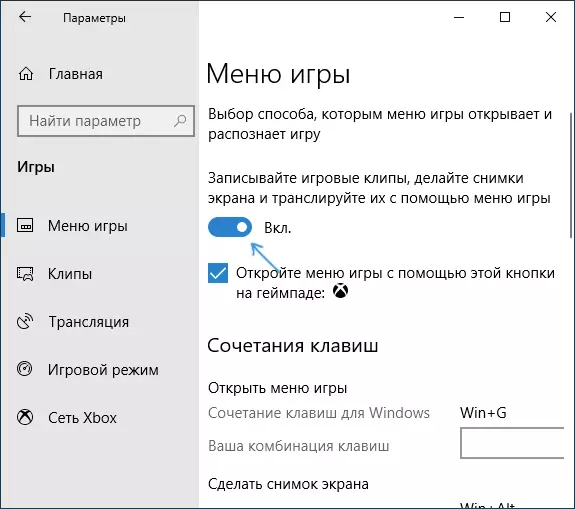
Por fari tion, iru al la ebloj - ludoj kaj certigu, ke la "rekorda ludkampoj, prenu ekranfotojn kaj elsendos ilin per la ludo-menuo." En la sekcio "Ludo-menuo".
Post tio, en iu ajn kuranta ludo aŭ en iuj aplikoj, vi povas malfermi la ludan panelon premante la WIN + G-klavojn (en la parametroj specifitaj supre, vi povas agordi vian ŝlosilan kombinon). Ankaŭ, por komenci la ludan panelon en la plej nova versio de Vindozo 10, la "Luda menuo" aperas en la menuo "Start".
Uzante ludpanelon
Post alklako de la kombinaĵo de ŝlosiloj por la ludpanelo, vi vidos ion montritan en la suba ekrankopio. Ĉi tiu interfaco permesas vin preni la ludan ekrankopion, vidbendon, kaj ankaŭ regas la reprodukton de aŭdio de malsamaj fontoj en via komputilo rajto dum la ludo, sen iri al la Desktop-Desktop.
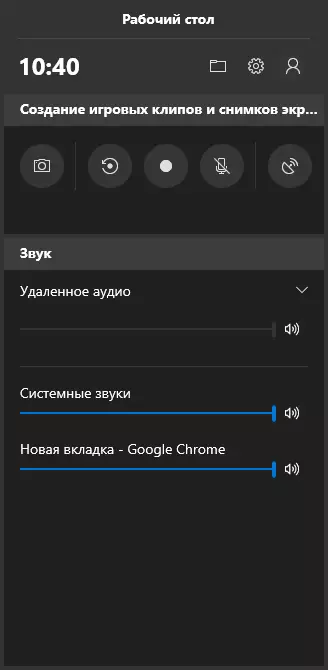
Parto de la agoj povas esti (kiel ekzemple kreado de ekrankopioj aŭ video-rekordo) povas esti efektivigita sen malfermi la ludan panelon, kaj premante la taŭgajn hotkeys, sen interrompi la ludon.
Inter la disponeblaj ecoj en la ludpanelo Windows 10:
- Kreante ekrankopion. Por krei ekrankopion, vi povas alklaki la butonon en la ludpanelo, kaj vi povas, sen malfermi ĝin, premu la klavaran klavon + Alt + Pratscn en la ludo.

- Registri la lastajn sekundojn de la ludo en la video-dosiero. Ankaŭ havebla sur la kombinaĵo de Win + Alt + G-klavoj. Defaŭlte, la funkcio estas malebligita, vi povas ŝalti ĝin en la parametroj - ludoj - klipoj - registri en la fono, dum la ludo iras (post turnado de la parametro, vi povas instali kiom da lastatempaj sekundoj la ludo estos konservita ). Vi ankaŭ povas ebligi la fonan eniron en la agordaj menuoj sen lasi ĝin (pri ĝi sube). Notu, ke la inkludo de la funkcio povas influi FPS en ludoj.

- Rekordaj videoludoj. Klavara ŝlosilo - Win + Alt + r. Post komencado de registrado, la registrada indikilo aperos sur la ekrano. Malebligu la registradon de la mikrofono kaj halti la rekordon. La maksimuma tempo de registrado estas agordita en Agordoj - Ludoj - Klipoj - Registrado.

- Elsendita ludo. Komencante la elsendon ankaŭ haveblas ĉe la klavoj Win + Alt + B. Nur Microsoft MIXER-tradukaj servoj estas subtenata.

Noto: Se kiam vi provas komenci registri vidbendon en la ludpanelo, vi vidas mesaĝon, ke "ĉi tiu komputilo ne plenumas la postulojn por aparataro por registri klipojn", kun alta probablo de materio aŭ en tre malnova video-karto, aŭ en la foresto de instalitaj ŝoforoj sur ĝi.
Defaŭlte, ĉiuj eniroj kaj ekrankopioj estas konservitaj al la "Video / Clips" System Dosierujo (C: Uzantoj Uzanto_Name Videoj kaptas) en via komputilo. Se necese, vi povas ŝanĝi la lokon de la klipoj en la klipoj-parametroj.
Tie vi ankaŭ povas ŝanĝi la kvaliton de la sono-registrado, la FPS, per kiu la video estas registrita, ebligi aŭ malebligi la sonregistradon de la defaŭlta mikrofono.
Agordoj de Ludaj Paneloj
La agorda butono en la ludada panelo estas malgranda nombro de parametroj, kiuj povas esti utilaj:
- En la "ĝenerala" sekcio, vi povas malebligi la montradon de la GameBar-inspektadoj kiam vi komencas la ludon, kaj ankaŭ forigi la "memoru ĉi tiun ludon" Mark, se vi ne volas uzi la ludpanelon en la nuna apliko (te , Malebligu ĝin por la nuna aplikaĵo).
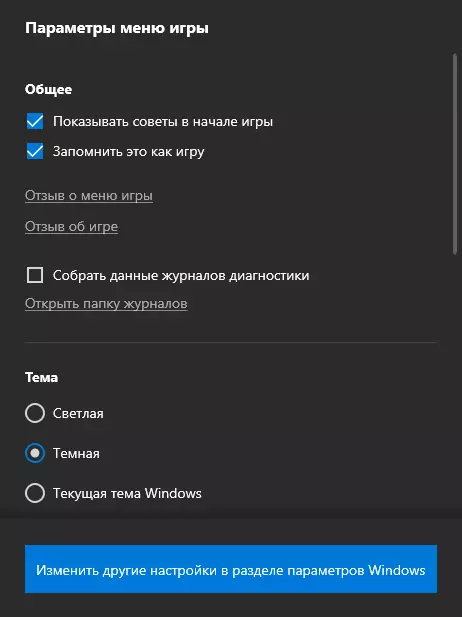
- En la sekcio "Rekorda", vi povas ebligi la fonan eniron dum la ludo, sen moviĝi al la Windows 10 parametroj (la fona rekordo devas esti ebligita por registri la lastajn sekundojn de la ludo).
- En la "sono por registrado" sekcio, vi povas ŝanĝi kion sono estas skribita en video - ĉiuj audio de komputilo, nur sono de la ludo (defaŭlte) aŭ registradon audio ne estas farita tute.
Rezulte, la ludpanelo estas tre simpla kaj konvena por komencantoj de uzantoj de video-registrado-ilo de ludoj, kiuj ne postulas instali ajnajn aldonajn programojn (vidu la plej bonajn programojn por skribi vidbendon de la ekrano). Ĉu vi uzas ludan panelon (kaj pro kiaj taskoj, se jes)?
